このデモは、すでにcPanelにログインしていることを前提としています
それでは、スパム保護を有効にする方法を学びましょう
1) まず、ボックストラッパーアイコンをクリックします
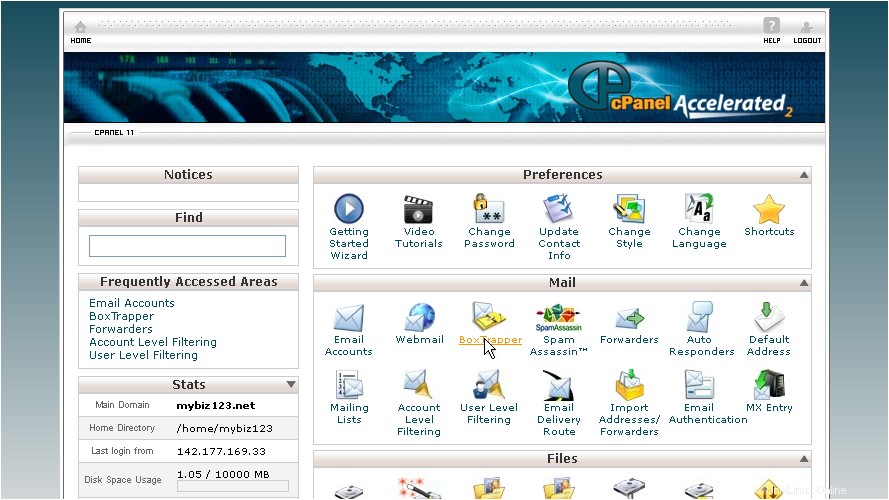
Box Trapperは、ホワイトリストに含まれていないすべてのメール送信に、メールを受信する前に確認メールに返信するように要求することで、受信トレイをスパムから保護します。
2) メールアドレスに対してBoxTrapperを有効にするには、[管理]をクリックします
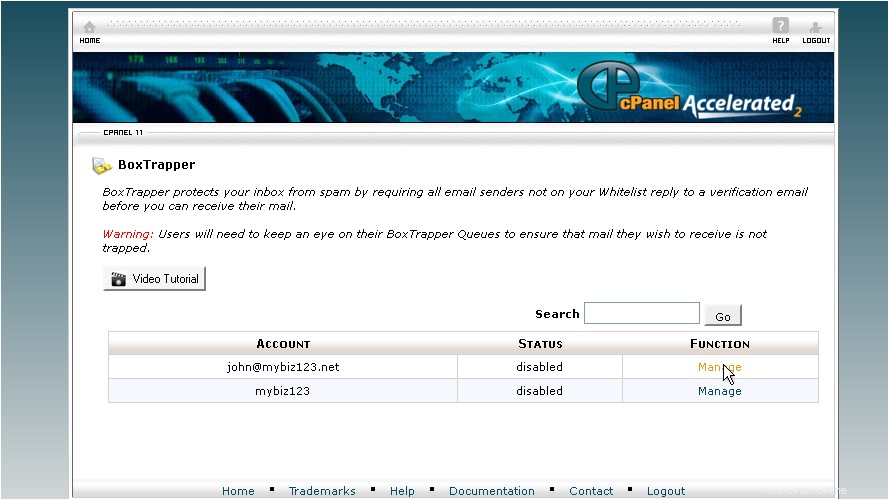
3) 次に、[有効にする]をクリックします
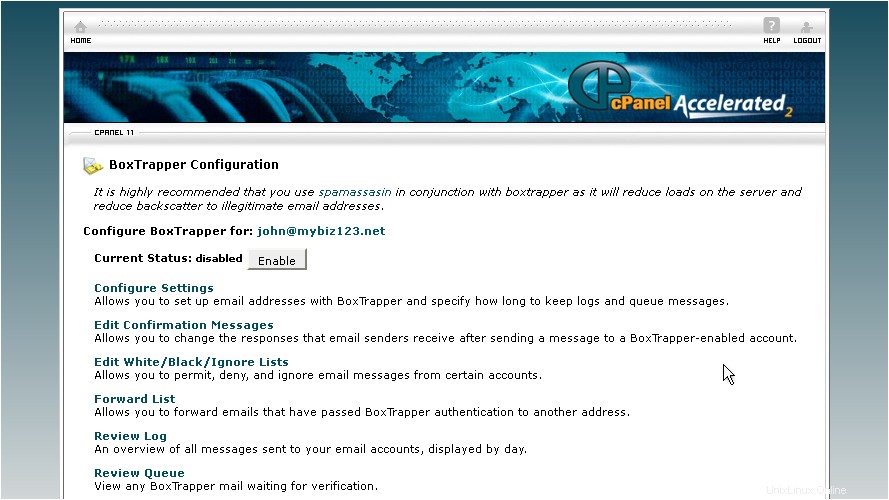
4) BoxTrapperはこのアドレスに対して有効になっています。 [戻る]をクリックします
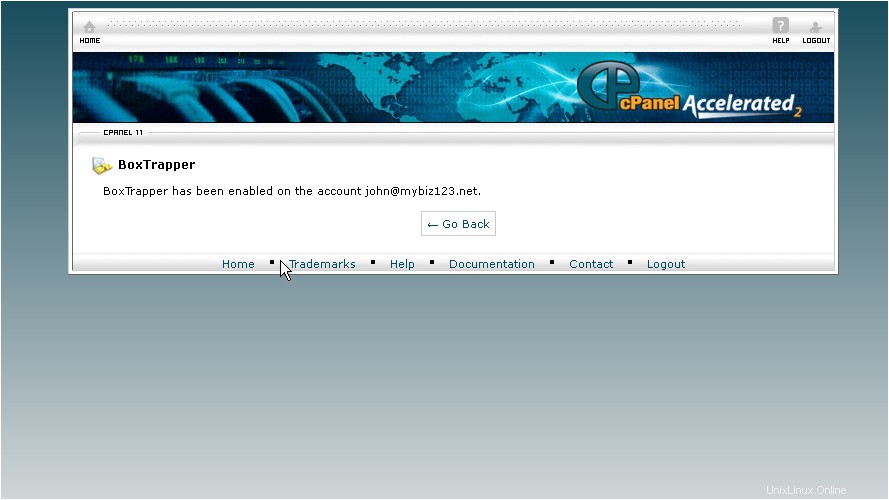
次に、BoxTrapper設定を構成します
5) [設定の構成]をクリックします
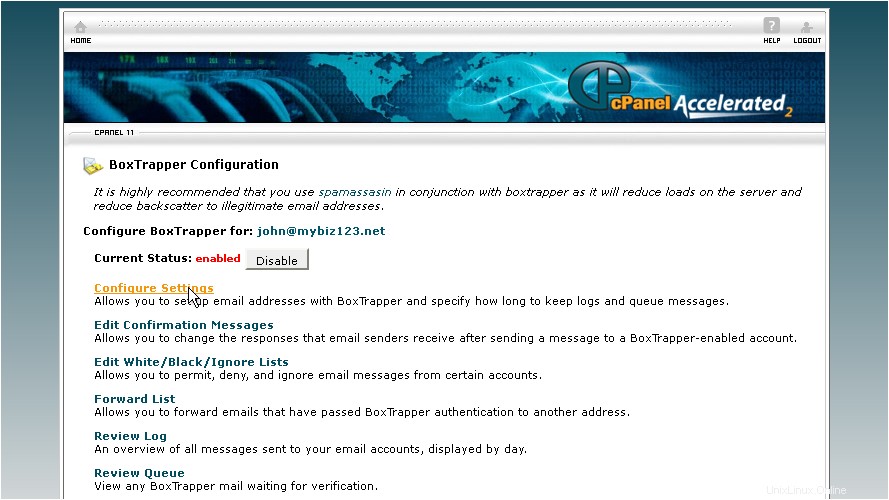
ここでは、メールの送信先アドレスの自動ホワイトリスト登録など、さまざまなオプションを設定できます。
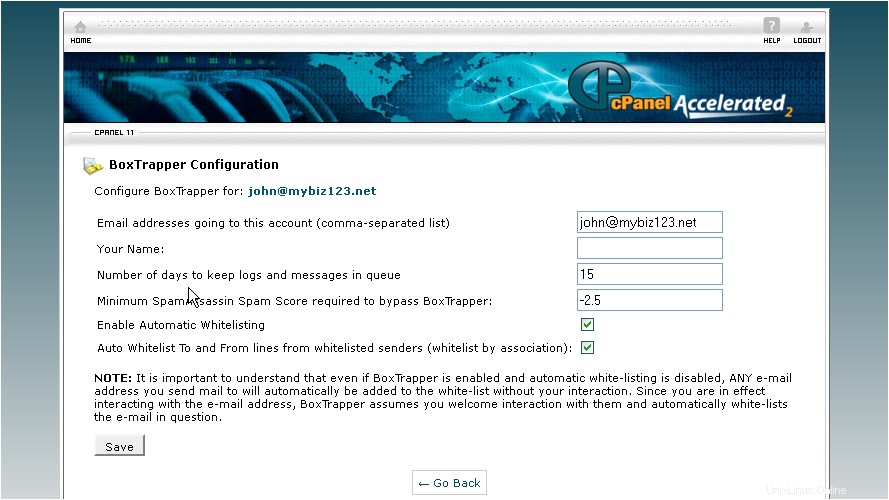
6) クリックして確認メッセージを編集
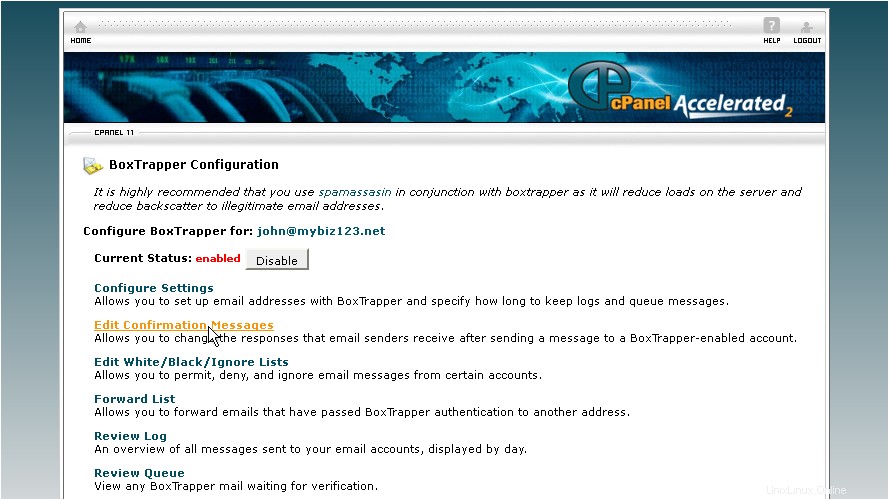
ここから、すでに設定されている標準の確認メッセージを編集できます
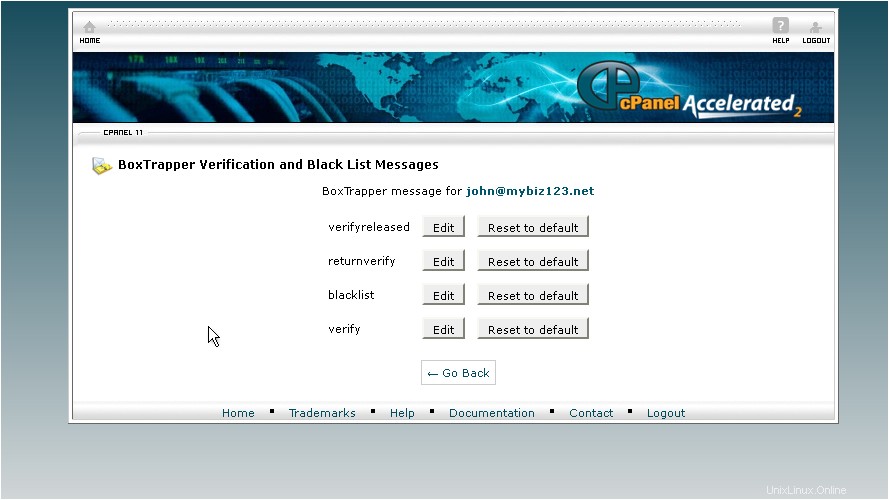
7) 次に、[白/黒/リストを無視]をクリックします
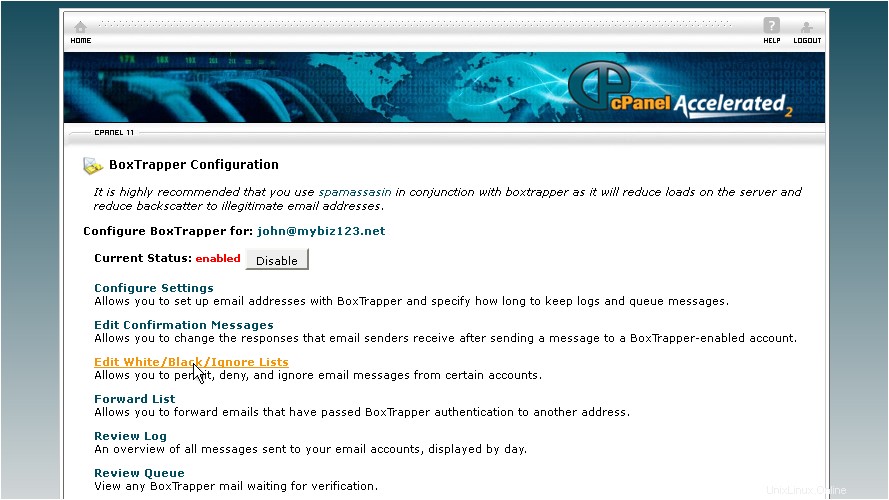
ここから、ホワイトリスト、ブラックリストにアドレスを追加し、リストを無視することができます
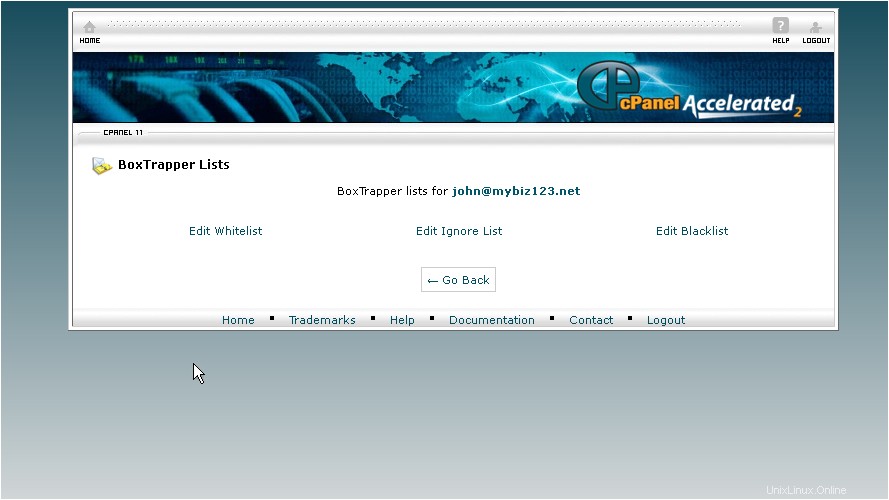
BoxTrapperを希望どおりに設定すると、スパムが大幅に減少することに気付くでしょう
スパムを制御するための別のオプションは、SpamAssassinを使用することです
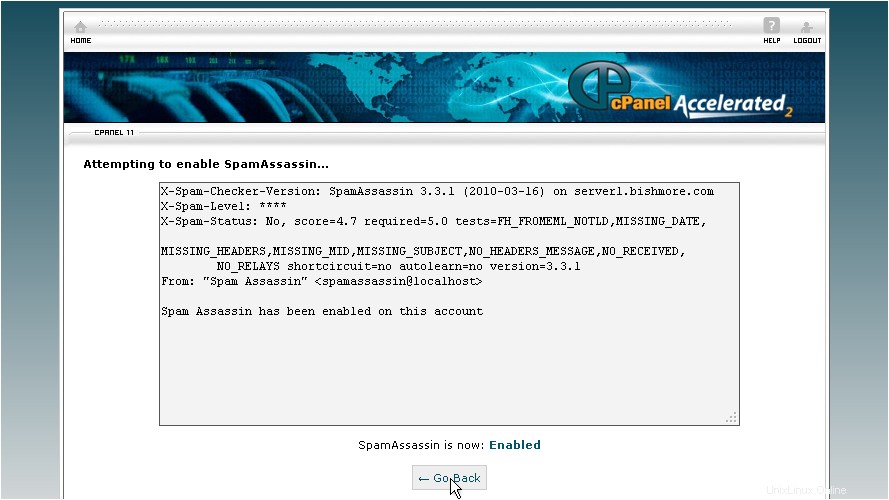
スパムアサシンをBoxTrapperと組み合わせて使用すると、スパムを最大限に制御できます。または、Box Trapperを単独で使用することも、SpamAssassinを単独で使用することもできます。
8) ここをクリックしてSpamAssassinを有効にします
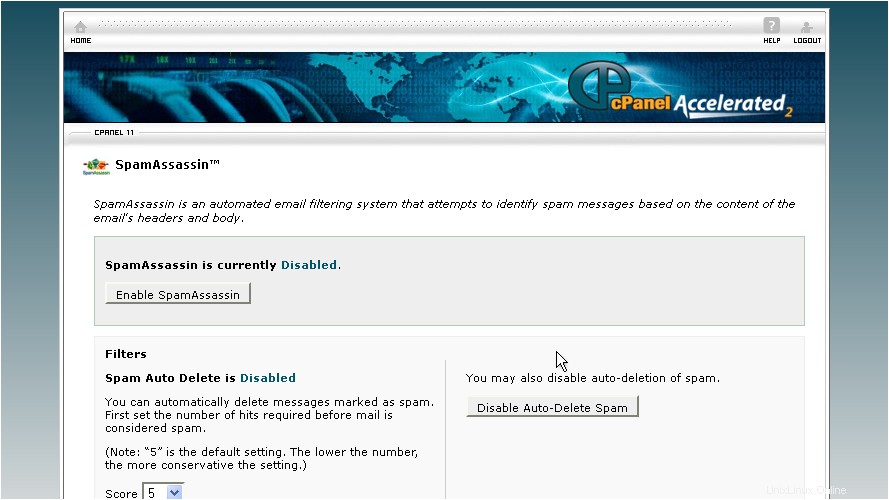
9) 次に、[戻る]をクリックします
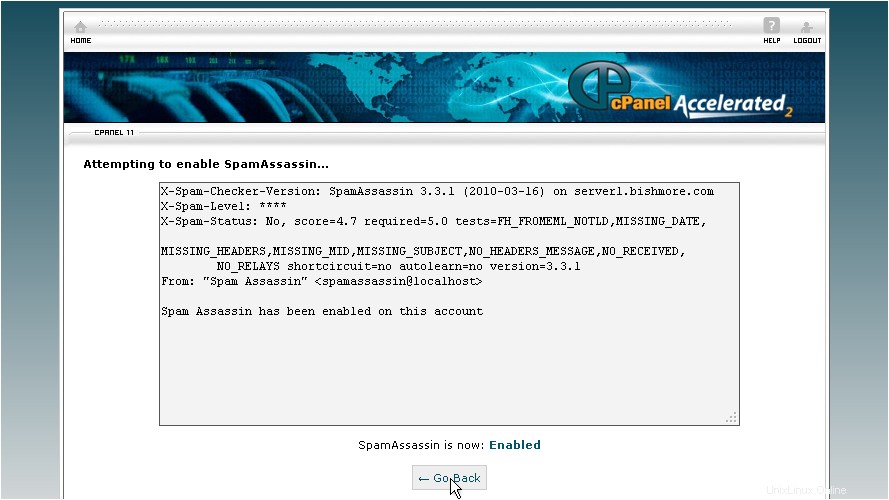
10) 次に、SpamAssassinを設定します
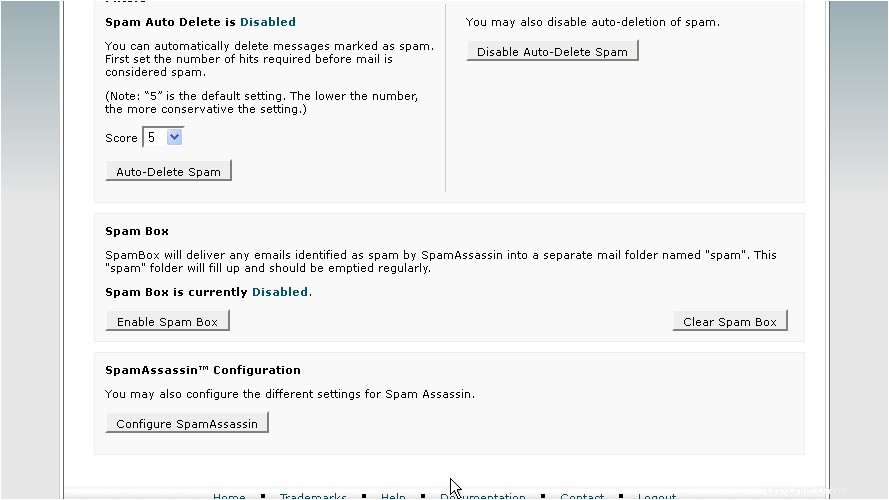
11) ここから、スパムであることがわかっているメールアドレスを使用してブラックリストを設定できます...
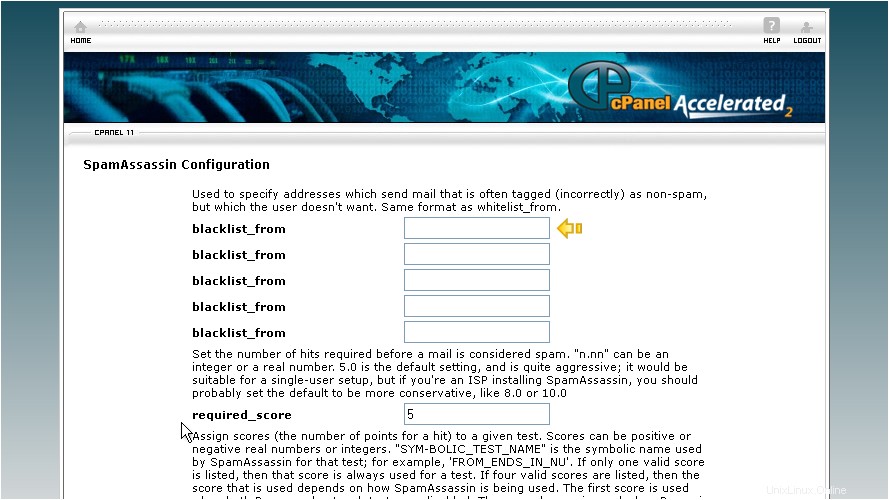
12) ...そしてホワイトリストにメールアドレスを追加できます...あなたが知っているアドレスはスパムではありません
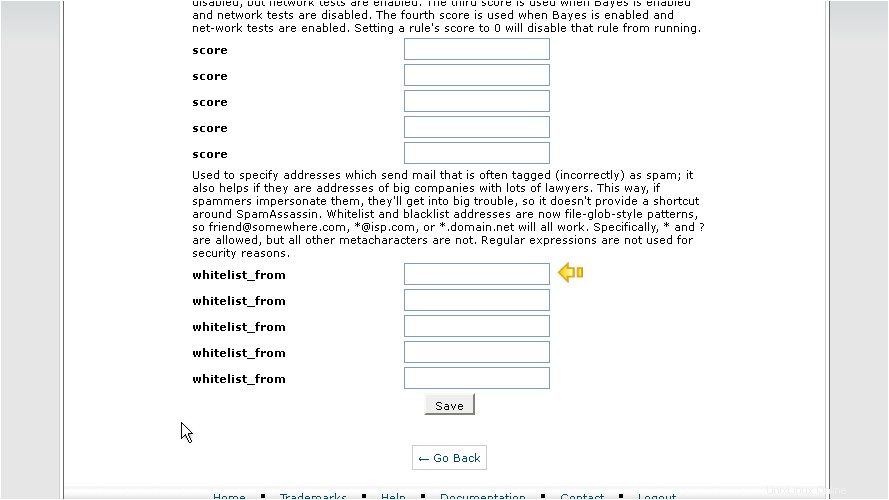
これでチュートリアルは終了です。これで、スパム制御アプリケーションBoxTrapperとSpamAssassinを有効にする方法がわかりました。両方の方法を使用する必要はないことを忘れないでください...必要に応じて、どちらか一方を使用することを選択できます。両方を使用すると、スパムに対する最大限の保護が提供されます